如何用QQ截图截取鼠标右键、弹出窗口下拉菜单?
1、找到QQ图标,双击打开,再打开一个聊天窗口
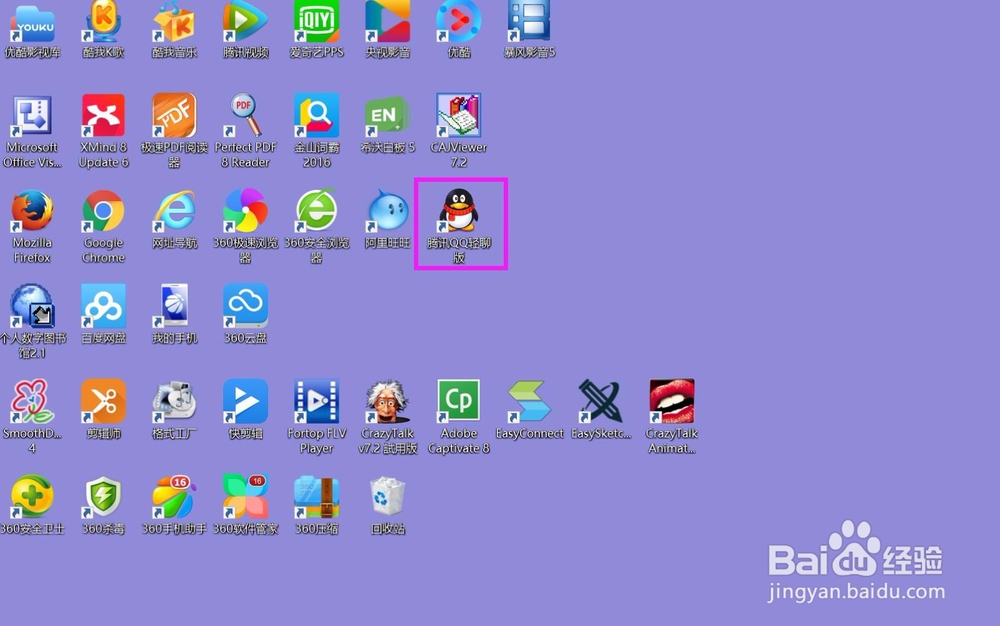
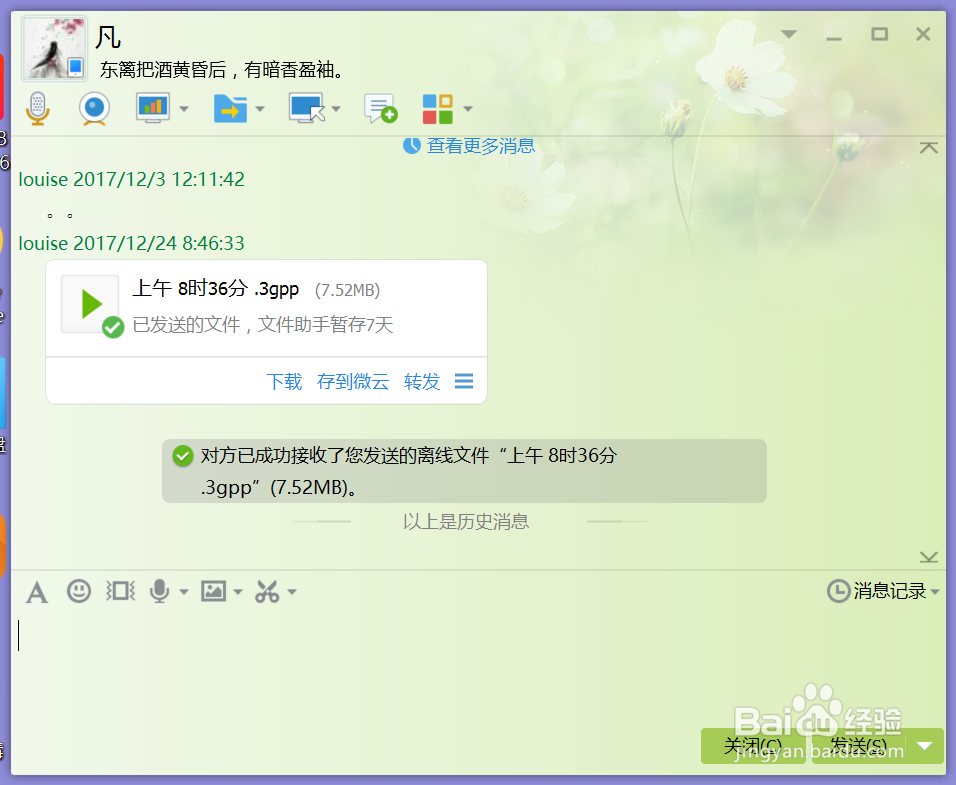
2、设置截图选项卡,如果不是截取当前的QQ聊天窗口,则需要将“剪刀”右边的三角形打开,勾选第二个选项“截图时隐藏当前窗口”。

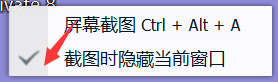
3、最小化QQ聊天窗口,打开需要截取图片的页面。先后按下键盘上的“Alt”和“Ctrl”键,再在相应的位置点击鼠标右键,打开右键对话框,再按下“A”(记得前面两个键此时还是按下的喔,不能放哈),就会出现截取图片的蓝色方框。(此时按下的三个键都可以放掉了)

4、将蓝色方框移动到要截取的区域,双击鼠标左键,则右键对话框截取成功了。

1、打开QQ对话框,打开想要截取下拉菜单的页面,步骤同一。
2、同步骤一一样,按顺序按下“Alt”和“Ctrl”键,再打开下拉菜单,最后按下“A”键。选中要截取的区域,再用QQ截图工具对其编辑后,单击鼠标左键 可以对截取的图片进行编辑,双击鼠标左键,则可以直接保存。

3、截取的下拉菜单,可以连同其上级菜单项一起截取,也可以只截取子菜单。
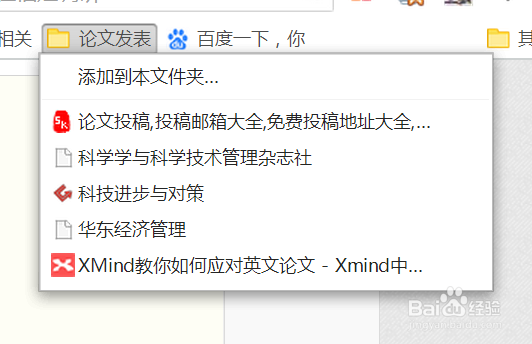

4、截图弹出窗口,步骤同上。

声明:本网站引用、摘录或转载内容仅供网站访问者交流或参考,不代表本站立场,如存在版权或非法内容,请联系站长删除,联系邮箱:site.kefu@qq.com。
阅读量:151
阅读量:134
阅读量:120
阅读量:38
阅读量:134